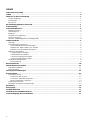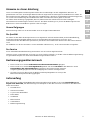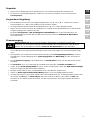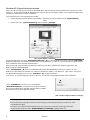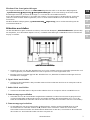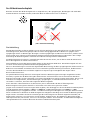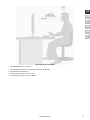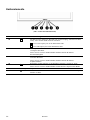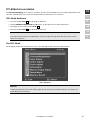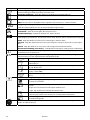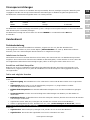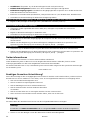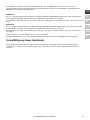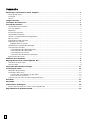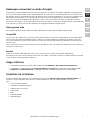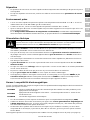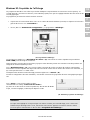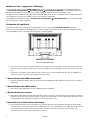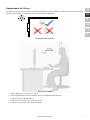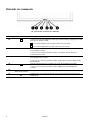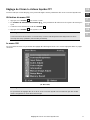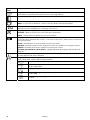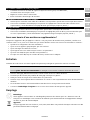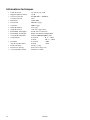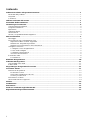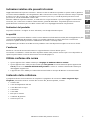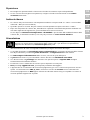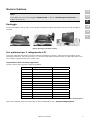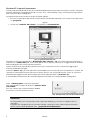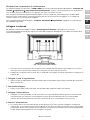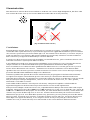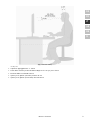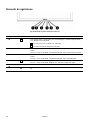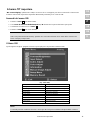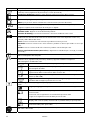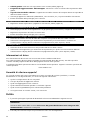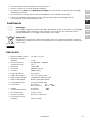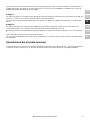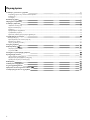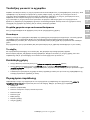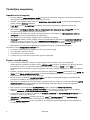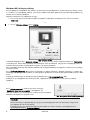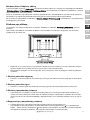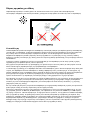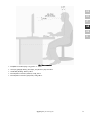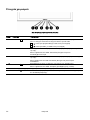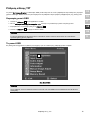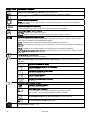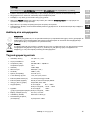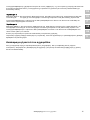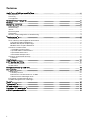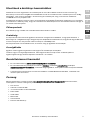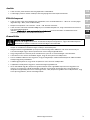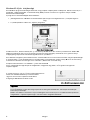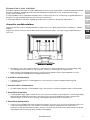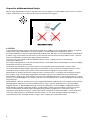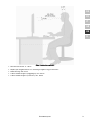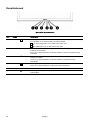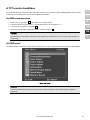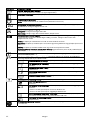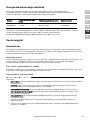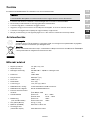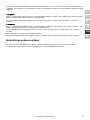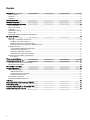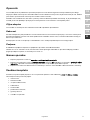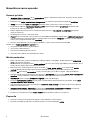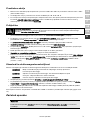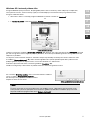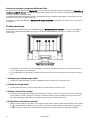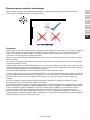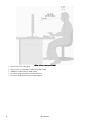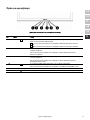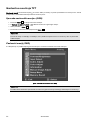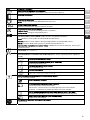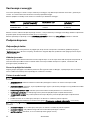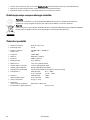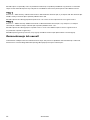Medion Manuel Écran Couleur/Istruzioni Schermo <b r> Manuel utilisateur
- Catégorie
- Téléviseurs
- Taper
- Manuel utilisateur
Ce manuel convient également à
La page est en cours de chargement...
La page est en cours de chargement...
La page est en cours de chargement...
La page est en cours de chargement...
La page est en cours de chargement...
La page est en cours de chargement...
La page est en cours de chargement...
La page est en cours de chargement...
La page est en cours de chargement...
La page est en cours de chargement...
La page est en cours de chargement...
La page est en cours de chargement...
La page est en cours de chargement...
La page est en cours de chargement...
La page est en cours de chargement...
La page est en cours de chargement...
La page est en cours de chargement...
La page est en cours de chargement...
La page est en cours de chargement...
La page est en cours de chargement...

DE
FR
IT
GR
HU
SI
Ecran couleur
19 pouces TFT
Mode d’emploi
Copyright © 2009
Tous droits réservés.
Tous droits d'auteur du présent manuel réservés.
Le Copyright est la propriété de la société Medion®.
Marques déposées :
MS-DOS® et Windows® sont des marques déposées de l'entreprise Microsoft®.
Pentium® est une marque déposée de l'entreprise Intel®.
Les autres marques déposées sont la propriété de leurs propriétaires respectifs.
Ce document contient des informations protégées juridiquement. Tous droits réservés. La reproduction par moyen mécanique, électronique
ou sous toute autre forme sans l’autorisation écrite du fabricant est interdite.
Sous réserve de modifications techniques, de présentations ainsi que d’erreurs d’impression.

ii
Sommaire
Remarques concernant ce mode d'emploi ....................................................................................1
Notre groupe cible........................................................................................................................................1
La qualité......................................................................................................................................................1
Service..........................................................................................................................................................1
Usage conforme.............................................................................................................................1
Inventaire de la livraison...............................................................................................................1
Conseils de sécurité .......................................................................................................................2
Sécurité de fonctionnement..........................................................................................................................2
Lieu d'installation .........................................................................................................................................2
Réparation ....................................................................................................................................................3
Environnement prévu ...................................................................................................................................3
Alimentation électrique.................................................................................................................................3
Normes / compatibilité électromagnétique...................................................................................................3
Mise en service .............................................................................................................................................4
Fixation du pied du moniteur........................................................................................................................4
Préparatifs sur votre PC.................................................................................................................................4
Réglages d'écran assistés .........................................................................................................................4
Windows XP: Propriétés de l'affichage ..........................................................................................................5
Connexion du moniteur ...............................................................................................................................6
1 Raccordement du câble de données......................................................................................................6
2 Raccordement du câble audio...............................................................................................................6
3 Raccordement au secteur......................................................................................................................6
4 Activation de l’alimentation électrique ..................................................................................................6
Emplacement de l’écran ...............................................................................................................................7
Eléments de commande.................................................................................................................8
Réglage de l'écran à cristaux liquides TFT.....................................................................................9
Utilisation du menu OSD ..............................................................................................................................9
Le menu OSD ...............................................................................................................................................9
Dispositifs d’économie d’énergie ................................................................................................11
Service après-vente......................................................................................................................12
Résolution de problèmes ............................................................................................................................12
Localisation de la cause...............................................................................................................................12
Contrôle des raccordements et des câbles..............................................................................................12
Erreurs et causes possibles .....................................................................................................................12
Avez-vous besoin d'une assistance supplémentaire ?..................................................................................13
Entretien .....................................................................................................................................13
Recyclage.....................................................................................................................................13
Informations techniques .............................................................................................................14
Erreurs de pixels dans les écrans à cristaux liquides TFT...............................................................................15
Reproduction du présent manuel................................................................................................16

Remarques concernant ce mode d'emploi
1
DE
FR
IT
GR
HU
SI
Remarques concernant ce mode d'emploi
Veuillez lire ce chapitre attentivement et respectez toutes les consignes et remarques indiquées. Vous garantissez
ainsi un fonctionnement fiable et une longue durée de vie à votre écran à cristaux liquides TFT. Conservez ce mo-
de d'emploi toujours à portée de la main, près de votre écran à cristaux liquides TFT. Conservez ce mode d'emploi
afin de pouvoir le remettre, en cas de vente de votre écran à cristaux liquides TFT, au nouveau propriétaire.
Nous avons articulé ce mode d’emploi de façon à ce que vous puissiez à tout moment, à l’aide du sommaire,
trouver les informations, classées par thèmes, dont vous avez besoin. Le but de ce mode d’emploi est de mettre de
vous informer sur votre écran couleur LCD dans un langage facilement compréhensible.
Notre groupe cible
Ce mode d’emploi est destiné à des utilisateurs débutants aussi qu’à des utilisateurs expérimentés.
La qualité
Lors du choix des composants, nous avons porté notre attention à une fonctionnalité élevée, à une manipulation
facile et à une sécurité et une fiabilité élevées. Grâce à ce concept appliqué au matériel et au logiciel, nous pou-
vons vous présenter un écran couleur fait pour l'avenir qui vous procurera beaucoup de plaisir au travail et pen-
dant les loisirs.
Nous vous remercions pour votre confiance en nos produits et nous nous réjouissons de pouvoir vous accueillir en
tant que nouveau client.
Service
Grâce à l’assistance individuelle des clients, nous vous assistons lors de votre utilisation quotidienne.
Contactez-nous et nous serons heureux de pouvoir vous aider. Ce manuel contient un chapitre séparé concernant
le service après-vente à partir de la page 12.
Usage conforme
• Cet appareil est prévu pour être utilisé uniquement à l’intérieur, dans un environnement sec.
• Cet appareil n’est destiné qu’à un usage personnel. Il n’est pas prévu pour fonctionner dans des en-
treprises de l’industrie lourde. L’utilisation dans des conditions extrêmes peut l’endommager.
Inventaire de la livraison
Veuillez contrôler que la livraison est complète et nous informer dans les quinze jours suivant l'achat si la
livraison n'est pas complète. Avec l'écran à cristaux liquides TFT que vous venez d'acheter, vous avez
reçu :
• Écran à cristaux liquides
• Câble de raccordement secteur
• Câble D-Sub à 15 broches
• Câble audio
• Pied
• Carte de garantie
• Mode d'emploi

Français
2
Conseils de sécurité
Sécurité de fonctionnement
• Ne laissez pas jouer les enfants sans surveillance avec les appareils électriques. Les enfants ne sont pas
toujours en mesure de reconnaître un danger éventuel.
• Conservez les emballages, comme par ex. les plastiques, hors de portée des enfants. Un mauvais usa-
ge peut engendrer un risque d’étouffement.
• N'ouvrez jamais le boîtier de l'écran à cristaux liquides TFT (électrocution, court-circuit et risque
d’incendie)!
• N'introduisez pas d'objets à l'intérieur de l'écran à cristaux liquides TFT par les fentes et les ouver-
tures (électrocution, court-circuit et risque d’incendie)!
• Les fentes et les ouvertures de l’appareil servent à l'aération. Ne recouvrez pas ces ouvertures, cela pour-
rait entraîner une surchauffe (surchauffes, risque d’incendie)!
• N'exercez pas de pression sur l'écran. L'écran risque de se briser.
• Attention ! Il y a risque de blessure lorsque l’écran se brise. Emballez les parties cassées en portant des
gants de protection et envoyez-les à votre Service après-vente afin de garantir une élimination adéquate.
Lavez ensuite vos mains avec du savon car il n’est pas exclu que des émissions nocives de produits chi-
miques se produisent.
• Ne touchez pas l'écran avec les doigts ou avec des objets à arêtes vives afin d'éviter de l’endommager.
Contactez le service après-vente lorsque :
• le câble secteur a fondu ou est endommagé
• du liquide a pénétré dans l'écran
• l'écran à cristaux liquides TFT ne fonctionne pas correctement
• l'écran à cristaux liquides TFT est tombé ou lorsque le boîtier est endommagé.
Lieu d'installation
• Durant les première heures d’utilisation, les nouveaux appareils peuvent dégager une odeur typique mais
totalement inoffensive s’estompant progressivement au fil du temps.
Pour combattre la formation d’odeurs, nous vous conseillons d’aérer régulièrement la pièce. Lors du déve-
loppement de ce produit, nous avons tout mis en œuvre pour que les taux restent largement inférieurs aux
taux limites en vigueur.
• Placez votre écran à cristaux liquides TFT et tous les appareils raccordés dans un lieu à l'écart de l'humidité
et évitez la poussière, la chaleur et le rayonnement direct du soleil. Le non-respect de ces remarques risque
d'entraîner des perturbations ou l'endommagement de l'écran à cristaux liquides TFT.
• N’utilisez pas votre appareil à l’extérieur : selon les conditions météorologiques (par ex. la pluie, la nei-
ge), vous risquez d’endommager l’appareil.
• Ne posez aucun récipient rempli de liquide (vases, etc.) sur l’appareil. Le récipient pourrait se ren-
verser et le liquide porter atteinte à la sécurité électrique.
• Ne placez pas de source potentielle d'incendie (une bougie allumée par ex.) sur l’appareil.
• Veillez à assurer un espace suffisamment grand dans le meuble de rangement. Respectez un espace mi-
nimal de 10 cm tout autour de l’appareil pour permettre une aération suffisante.
• Placez et utilisez tous les composants sur une surface stable, plane et exempte de vibrations afin d'éviter
que l'écran à cristaux liquides TFT ne tombe.
• Evitez les effets éblouissants, des réflexions, les contrastes clairs/sombres trop forts afin de mé-
nager vos yeux et d'assurer une ergonomie agréable du poste de travail.
• Faites régulièrement des pauses lors du travail devant votre écran à cristaux liquides TFT afin de prévenir
toute fatigue.

Conseils de sécurité
3
DE
FR
IT
GR
HU
SI
Réparation
• La réparation de votre écran à cristaux liquides TFT doit uniquement être exécutée par du personnel spécia-
lisé et qualifié.
• Lorsqu'une réparation est nécessaire, veuillez vous adresser exclusivement à nos partenaires de service
autorisés.
Environnement prévu
• L'écran à cristaux liquides TFT peut être exploité à une température ambiante de 0° C à +40° C et une hu-
midité relative de l'air de 20% à 80% (pas de condensation).
• A l'état hors tension, l'écran à cristaux liquides TFT peut être stocké de -20° C à +60° C.
• Après un transport de l'écran à cristaux liquides TFT, ne mettez l’appareil en service que lorsque celui-ci est
à la température ambiante.
En cas d’importantes fluctuations de température ou d'humidité, la condensation risque de donner
lieu à la formation d'humidité à l'intérieur de l'écran, ce qui peut déclencher un court-circuit électrique.
Alimentation électrique
Remarque : certaines parties de l'appareil restent sous tension même lorsque l'interrupteur est en
position arrêt. Pour couper l’alimentation électrique de votre moniteur à cristaux liquides ou mettre
l'appareil totalement hors tension, débranchez le cordon de la prise électrique.
• Raccordez l'écran à cristaux liquides TFT uniquement à une prise de courant avec mise à la terre de AC
100-240V~/ 50-60 Hz. Si vous avez des doutes en ce qui concerne l'alimentation électrique sur le lieu
d'installation, demandez conseil à votre fournisseur d'électricité.
• Pour plus de sécurité, nous vous recommandons d'utiliser une protection contre les surtensions afin
de protéger votre écran contre l'endommagement dû aux pics de tension ou à la foudre venant du ré-
seau électrique.
• Pour interrompre l'alimentation en courant de votre écran à cristaux liquides TFT, débranchez la fiche sec-
teur de la prise de courant.
• La prise de courant doit se trouver à proximité de votre écran à cristaux liquides TFT et doit être facile-
ment accessible.
• Lorsque vous utilisez une rallonge, veillez à ce que celle-ci soit aux normes VDE. Le cas échéant, demandez
conseil à votre électricien.
• Disposer les câbles de telle sorte que personne ne puisse marcher dessus ou trébucher.
• Ne posez pas d'objets sur les câbles car vous risquez ainsi de les endommager.
• Votre appareil possède un interrupteur marche/arrêt. Si l’interrupteur est sur la position ARRÊT (0), le
courant n’arrive pas. Mettez l’interrupteur marche/arrêt sur ARRÊT ou utilisez une multiprise maî-
tre/esclave afin d'éviter toute consommation électrique lorsque l'appareil est éteint.
Normes / compatibilité électromagnétique
L'écran à cristaux liquides TFT remplit les exigences de la compatibilité électromagnétique et de la sécurité électri-
que des prescriptions suivantes :
EN 55022
Limites et méthodes de mesure des caractéristiques des interférences radio produites par les
équipements informatiques.
EN 55024
Équipement de technologie de l’information – caractéristique de résistance - Limites et mé-
thodes de mesure.
EN 60950
Sécurité des équipements informatiques
• Lors du raccordement, il faut respecter les directives pour la compatibilité électromagnétique (CEM).
• Gardez une distance d'un mètre au minimum par rapport aux sources perturbatrices magnétiques et
à haute fréquence (téléviseur, enceintes acoustiques, téléphone mobile, etc.) afin d'éviter des perturba-
tions de fonctionnement et des pertes de données.
• La fabrication de ce produit met en œuvre les techniques les plus modernes. Toutefois, en raison de la
complexité de ces techniques, il peut arriver, dans des cas très rares, qu’un ou plusieurs points lumineux
fassent défaut.
Votre appareil répond à la norme européenne ISO 13406-2 Classe II (catégorie erreurs de pixel) (voir page 15).

Français
4
Mise en service
Remarque
Avant la mise en service, lisez impérativement le chapitre « Conseils de sécurité» à partir de la page
2.
Fixation du pied du moniteur
Fixez le pied du moniteur comme le montre l’illustration. Faites-le avant de brancher le moniteur.
(Fig. : fixation du pied du moniteur)
Préparatifs sur votre PC
Si jusqu'à présent, vous aviez raccordé à votre ordinateur un écran à tube, vous devez éventuellement faire quel-
ques préparatifs. Ceci est nécessaire lorsque votre ancien moniteur a été exploité avec des réglages qui ne sont
pas assistés par votre nouvel écran à cristaux liquides TFT.
Réglages d'écran assistés
Cet écran à cristaux liquides prend en charge les modes suivants.
Résolution Fréquence
horizontale
Fréquence
verticale
720 x 400 31.47 KHz 70 Hz
640 x 480 31.47 KHz 60 Hz
640 x 480 37.86 KHz 72.8 Hz
640 x 480 37.5 KHz 75 Hz
800 x 600 37.88 KHz 60.3 Hz
800 x 600 48.08 KHz 72.2 Hz
800 x 600 46.87 KHz 75 Hz
1024 x 768 48.36 KHz 60 Hz
1024 x 768 56.48 KHz 70.1 Hz
1024 x 768 60.02 KHz 75 Hz
1280 x 1024 63.98 KHz 60.02 Hz
1280 x 1024 80.00 KHz 75 Hz
1440 x 900* 55.47 KHz 59.90 Hz
*Résolution recommandée (physique)
Sous Windows XP/Vista, contrôlez le réglage de votre carte graphique sous « Propriétés de l'affichage ».

Conseils de sécurité
5
DE
FR
IT
GR
HU
SI
Windows XP: Propriétés de l'affichage
Ce programme Windows vous offre la possibilité d'adapter la représentation à votre écran. En font partie p. ex.
l'image de fond, l’économiseur d'écran, l'Active Desktop (Web) ainsi que les réglages étendus de votre écran et de
la carte graphique.
Le programme peut être lancé de la manière suivante :
• cliquez avec le bouton droit de la souris sur la surface de travail Windows (bureau) et cliquez avec le bouton
gauche de la souris sur « Paramètres »
ou
• lancez, dans le « Panneau de configuration », le programme « Affichage ».
(Ill.: Propriétés de l'affichage)
La résolution est réglée sous « Résolution de l’écran » (n). Votre écran à cristaux liquides TFT peut afficher
1440 x 900 points d'image au maximum.
Cette résolution correspond à la résolution physique. Cette dernière permet aux moniteurs LCD de produire une
image de la meilleure qualité possible.
Sous « Qualité Couleur » (o), vous pouvez régler l’intensité de couleur (nombre de couleurs représentées).
Votre écran à cristaux liquides TFT dispose d’une intensité de couleur de 16 millions de couleurs au maximum, ce
qui correspond à 32 bits ou “Real Color”.
La fréquence de rafraîchissement d’image peut être réglée sous « Avancé » (p).
Suivant la configuration de votre ordinateur, une fenêtre contenant les propriétés de votre carte graphique appa-
raît.
Sous « Carte », vous pouvez régler la valeur
souhaitée dans le champ « Lister tous les modes »
qui, dans le cas de l'écran à cristaux liquides TFT, devrait être de 60 Hz
et qui, suivant le réglage, ne devrait pas dépasser 75 Hz.
(Ill.: Détail des propriétés de l'affichage)
Attention !
Lorsque votre réglage ne correspond pas aux valeurs assistées par votre affichage, vous n'avez éven-
tuellement pas d'image. Dans ce cas, rebranchez votre ancien appareil et entrez les bonnes valeurs
pour les options mentionnées ci-dessus dans « Propriétés de l'affichage ».
p
o
n

Français
6
Windows Vista : réglages de l'affichage
L'écran intégré affiche jusqu'à 1440 x 900 pixels. Si vous choisissez dans le programme d'aide de Windows
« Panneau de configuration Ö Personnalisation Ö Paramètres d'affichage » un affichage comportant
des paramètres différents, il se peut que l'image n'apparaisse pas sur toute la surface de l'écran.
Un agrandissement déformera en particulier l'affichage des polices. Si vous raccordez un écran externe de résolu-
tion supérieure, vous pouvez toutefois utiliser une résolution supérieure.
Le programme d'aide de Windows « Panneau de configuration Ö Personnalisation » vous permet d'adap-
ter l'affichage aux modes supportés.
Connexion du moniteur
Pour faire fonctionner le moniteur à cristaux liquides, lisez le chapitre « Conseils de sécurité » (page 2).
Nous vous recommandons de lire également les autres chapitres afin d’obtenir des explications détaillées et des
recommandations pour l’utilisation de votre écran à cristaux liquides.
(Ill.: face arrière de l’écran)
• Assurez-vous que l'écran à cristaux liquides TFT n'est pas encore raccordé au secteur de courant (fiche sec-
teur pas encore enfichée) et que l'écran à cristaux liquides TFT et l'ordinateur ne sont pas encore sous ten-
sion.
• Préparez le cas échéant votre ordinateur pour votre écran à cristaux liquides TFT afin que les réglages cor-
rects pour votre écran à cristaux liquides TFT soient ajustés.
1 Raccordement du câble de données
• Enfichez le câble de signaux dans les prises VGA ou DVI adéquates de l'ordinateur et de l'écran à cristaux li-
quides TFT.
2 Raccordement du câble audio
• Branchez le câble audio dans les prises adéquates de l’ordinateur.
3 Raccordement au secteur
• Branchez le câble d’alimentation électrique dans la prise de l’écran à cristaux liquides et branchez l’autre ex-
trémité à la prise de courant la plus proche. La prise de courant doit se trouver à proximité de votre écran à
cristaux liquides TFT et doit être facilement accessible (même circuit).
4 Activation de l’alimentation électrique
• Votre moniteur dispose d’un interrupteur sur la face arrière qui vous permet de l'allumer et de l'éteindre.
Cet interrupteur vous permet d’allumer et d’éteindre l’écran. Si l’interrupteur est sur 0, l’arrivée de courant
est coupée. Mettez l’interrupteur sur I et allumez ensuite votre écran en utilisant l’interrupteur mar-
che/arrêt. Ensuite, mettez votre ordinateur en marche.

Conseils de sécurité
7
DE
FR
IT
GR
HU
SI
Emplacement de l’écran
Veuillez vous assurer que le moniteur est réglé de manière à ce que les reflets, les éblouissements et les contrastes
jour/nuit soient évités (ils rendraient l’écran moins agréable à regarder).
(Ill.: Emplacement de l’écran)
(Ill.: Poste de travail)
• Surface d’appui pour les mains: 5 - 10 cm
• Ligne supérieure de l’écran à la hauteur des yeux ou légèrement en dessous
• Distance des yeux : de 40 à 70 cm
• Espace pour les jambes (ver.): au moins 65 cm
• Espace pour les jambes (hor.): au moins 60 cm

Français
8
Eléments de commande
(Ill.: partie de face : éléments de commande)
Réf. Touche Description
n
Cette touche permet d'afficher l'OSD (On Screen Display). Appuyez sur cette
touche pour quitter l'OSD.
+
Verrouillage Power, lorsque l'OSD n'est pas activé
+
Verrouillage OSD, lorsque l'OSD n'est pas activé
o
Lorsque l'OSD est activé, utilisez cette touche pour sélectionner un paramè-
tre et réduire la valeur.
Si vous ne vous trouvez pas dans l'OSD : invocation directe du menu
Contraste/Luminosité.
p
Lorsque l'OSD est activé, utilisez cette touche pour sélectionner un paramè-
tre et augmenter la valeur.
Si vous ne vous trouvez pas dans l'OSD : appel direct du menu Rapport lar-
geur/hauteur.
q
Utilisez cette touche pour confirmer le choix du paramètre à modifier.
Si vous ne vous trouvez pas dans l'OSD : adaptation automatique de
l'image.
r
Témoin
de fonctionnement
Indique l'état de fonctionnement.
s
Cette touche vous permet d'allumer l'écran TFT ou de le faire basculer en
mode Veille.
1
1
2
1

Réglage de l'écran à cristaux liquides TFT
9
DE
FR
IT
GR
HU
SI
Réglage de l'écran à cristaux liquides TFT
Le menu OSD (On Screen Display) vous permet de régler certains paramètres de l'écran à cristaux liquides TFT.
Utilisation du menu OSD
1. Appuyez sur la touche , pour activer l’ OSD.
2. Les touches de sélection de fonction / vous permettent de sélectionner les options du menu prin-
cipal.
3. Confirmez votre sélection à l’aide de la touche .
4. Appuyez sur la touche , pour quitter l’ OSD.
Remarque
Si aucune touche du moniteur n’est actionnée, le menu OSD disparaît automatiquement au bout
d’un laps de temps prédéfini (10 secondes par défaut).
Le menu OSD
Les principales fonctions ou possibilités de réglage de l’affichage à l’écran vous seront expliquées dans les pages
suivantes.
(Ill.: Menu OSD)
Remarque !
Les possibilités de réglage dans le cas d'un écran à cristaux liquides TFT n'entraînent que des modifi-
cations marginales en raison de la technologie.
1
2
1

Français
10
Option de
menu
Fonction / Sous-menu
Réglage automatique (Auto Adjust) : définit automatiquement le positionnement horizon-
tal et vertical, la phase (ajustement) et la vitesse d'horloge (taille H).
Contraste (Contrast) : définit la valeur des blancs de l'avant-plan de l'écran.
Luminosité (Brightness) : pour l'adaptation de la luminosité de la vidéo.
DCR : vous pouvez ici désactiver / activer la fonction DCR (contraste dynamique).
Source de l’entrée (Input Select): Si vous appuyez sur “Sélection de l’entrée”, le signal
entrant passe de l’analogique au numérique, et vice-versa.
Réglage (Audio Adjust) : pour le réglage des fonctions audio.
Volume : définit le volume sonore au niveau des haut-parleurs.
Muet : permet d'activer/ désactiver la fonction Sourdine.
Réglage de la couleur (Color Adjust) : sélection des couleurs pour l'amélioration de la lu-
minosité et de la saturation des couleurs. Vous avez le choix entre : froid, normal, chaud et cou-
leur personnalisée.
Froid : ajoute du bleu à l'écran et génère un blanc plus froid.
Normal : ajoute du rouge à l'écran et génère un blanc plus chaud et un rouge plus intense.
Chaud : ajoute du vert à l'écran et génère une teinte plus sombre.
Couleur personnalisée (User Color) : réglage individuel du rouge (R), du vert (G) et du
bleu (B).
Informations (Information) : affiche des informations relatives au signal d'entrée actuel de
la carte graphique de votre ordinateur.
Réglage manuel de l'image (Manual Image Adjust) : taille horizontale, positionnement
H./V., ajustement, netteté, rapport largeur/hauteur.
Taille horizontale (H. Size) : définit la largeur de l'écran.
Position H./V.(H./V. Position) : définit le positionnement horizontal et verti-
cal de l'image vidéo.
Réglage Image (Fine Tune) : ajustage fin pour améliorer l’affichage à l'écran.
Netteté (Sharpness) : pour le réglage de la netteté d'un signal non WXGA+
(1440 x 900).
Format de l’image (Aspect Ratio) : une taille d'image tirée des options 4:3
et 16:10.

Dispositifs d’économie d’énergie
11
DE
FR
IT
GR
HU
SI
Option de
menu
Fonction / Sous-menu
Configuration (Setup Menu) : langue, positionnement de l'OSD, durée d'affichage de
l'OSD.
Langue (Language Select) : permet à l'utilisateur de sélectionner une des
langues disponibles.
Position de l'OSD (OSD Position) : appuyez sur la touche 2 pour choisir en-
tre le réglage horizontal et vertical du positionnement de l'OSD.
Position H. : pour le réglage horizontal du positionnement de l'OSD.
Position V. : pour le réglage vertical du positionnement de l'OSD.
Interruption de l'OSD (OSD Time Out) : pour la désactivation automatique
de l'On Screen Display (OSD) le laps de temps prédéfini une fois écoulé.
Arrière-plan OSD (OSD Background) : permet l'activation et la désactivation
de l'arrière-plan de l'OSD.
Rappel de mémoire (Memory Recall) : pour la restauration des réglages d'usine des op-
tions de gestion vidéo & audio.
Dispositifs d’économie d’énergie
Cet écran dispose de différents états d’économie d’énergie qui sont respectivement spécifiés par l’ordinateur / le
système d’exploitation. Ce point est conforme aux prescriptions actuelles en matière d’économie d’énergie :
Etat
Puissance
(valeur nominale)
Couleur de la diode
lumineuse
Veille (environ)
ON (allumé)
VEILLE
< 40 Watt
< 1 Watt
Bleu
Orange
-
6 secondes
L’écran reste en veille – en fonction du système d’exploitation - jusqu’à la détection d’un signal de contrôle ou
jusqu’à l’activation du clavier ou de la souris (si présente).
Pour commuter de l’état EN VEILLE à l’état d’exploitation MARCHE, l’écran a besoin d’environ
6 secondes.

Français
12
Service après-vente
Résolution de problèmes
Lorsque des problèmes se présentent avec votre écran à cristaux liquides TFT, assurez-vous que l'écran à cristaux
liquides TFT a été installé correctement (lisez le chapitre « Mise en service » à partir de la page 4). Si les problè-
mes persistent, lisez, dans ce chapitre, les informations concernant les solutions possibles.
Localisation de la cause
Les fonctions erronées peuvent parfois avoir des causes banales ou être la conséquence de composants défec-
tueux. Vous trouvez ici un guide vous permettant de résoudre le problème. Si les mesures indiquées ne ren-
contrent aucun succès, nous sommes à votre entière disposition pour vous aider. Appelez-nous !
Contrôle des raccordements et des câbles
Commencez par un contrôle visuel soigneux de tous les raccordements par câble. Lorsque les indicateurs lumi-
neux ne fonctionnent pas, assurez-vous que l'écran à cristaux liquides TFT et l'ordinateur sont alimentés en cou-
rant comme il convient.
Erreurs et causes possibles
L'écran n'affiche pas d'image :
Vérifiez :
• Alimentation électrique : le cordon d’alimentation doit être bien enfoncé dans la prise et l’interrupteur
doit être sur la position marche.
• Source de signaux : vérifiez que la source de signaux (ordinateur ou autre) est allumée et que le câble de
raccordement est bien branché.
• Fréquences de rafraîchissement d'image : la fréquence de rafraîchissement d'image
actuelle doit convenir à l'écran à cristaux liquides TFT.
• Economiseur d’écran : Si l’économiseur d’écran est activé, appuyez sur une touche quelconque et dé-
placez la souris afin de désactiver le mode.
• Broches du câble de signal. Lorsque les broches (pins) sont déformées, contactez votre service après-vente.
• Ajustez des valeurs valables pour votre écran à cristaux liquides TFT (voir « Préparatifs sur votre PC »,
page 4).
L'image défile sans cesse ou est instable :
Vérifiez :
• Broches du câble de signal. Lorsque les broches (pins) sont déformées, contactez votre service après-
vente.
• Broches du câble de signal : les fiches du câble de transmission du signal doivent être bien enfoncées
dans les prises.
• Carte graphique : vérifiez que les réglages sont corrects.
• Fréquences de rafraîchissement d'image : sélectionnez les valeurs admissibles dans vos réglages gra-
phiques.
• Signal de la sortie moniteur : le signal de la sortie moniteur de l’ordinateur doit correspondre aux spéci-
fications techniques du moniteur.
• Enlevez les appareils perturbateurs (téléphones mobiles, enceintes acoustiques, etc.) à proximité de votre
écran à cristaux liquides TFT.
• Evitez l'utilisation de rallonges de moniteur.
Les caractères sont affichés en gras, l'image est trop petite ou non centrée, etc. :
• Réajustez les réglages correspondants. (Réglage de l'écran à cristaux liquides TFT, page 4)

Entretien
13
DE
FR
IT
GR
HU
SI
Les couleurs affichées ne sont pas propres :
• Contrôlez les broches du câble de signal. Lorsque les broches (pins) sont déformées,
contactez votre service après-vente.
• Réglez les couleurs dans le menu OSD.
• Evitez l'utilisation de rallonges de moniteur.
L’affichage est trop clair ou trop sombre :
• Vérifiez que le niveau de sortie vidéo de l’ordinateur correspond aux spécifications techniques du moniteur.
• Choisissez l’installation automatique pour optimiser les réglages de la luminosité et du contraste. Pour
l’optimisation, l’écran doit afficher une page de texte (par exemple, Explorer, Word...).
L’image tremble :
• Vérifiez que la tension de service correspond aux spécifications techniques du moniteur.
• Choisissez l’installation automatique pour optimiser le réglage des pixels et de la synchronisation des pha-
ses. Pour l’optimisation, l’écran doit afficher une page de texte (par exemple, Explorer, Word...).
Avez-vous besoin d'une assistance supplémentaire ?
Lorsque les suggestions des paragraphes ci-dessus n'ont pas permis de résoudre votre problème, veuillez nous
contacter. Dans ce cas, nous vous remercions par avance de bien vouloir nous fournir les informations suivantes :
• Quelle est la configuration de votre ordinateur ?
• Quels sont les appareils périphériques que vous utilisez ?
• Quels messages sont affichés à l'écran ?
• Quel logiciel avez vous utilisé lorsque l'erreur s'est présentée ?
• Qu'avez-vous déjà fait pour résoudre votre problème ?
• Lorsque vous avez déjà reçu un numéro de client, veuillez nous l'indiquer.
Entretien
La durée de vie de l'écran à cristaux liquides TFT peut être prolongée en prenant les mesures suivantes :
Attention !
Aucune pièce devant être entretenue ou nettoyée ne se trouve à l'intérieur du boîtier de l'écran.
• Avant le nettoyage, débranchez toujours la fiche secteur et tous les câbles de liaison.
• N'utilisez pas de solvants, de produits de nettoyage caustiques ou gazeux.
• Nettoyez l'écran au moyen d'un chiffon doux non pelucheux.
• Veillez à ce qu'aucune goutte d’eau ne demeure sur l'écran. L'eau risque de donner lieu à des décolorations
durables.
• Ne soumettez l'écran ni à la lumière éblouissante du soleil ni au rayonnement ultraviolet.
• Conservez l'emballage d'origine au cas où vous auriez besoin de transporter l'appareil.
Recyclage
Emballage
Votre appareil se trouve dans un emballage de protection afin d'éviter qu'il ne s'abîme au cours du
transport. Les emballages sont constitués de matériels pouvant être éliminés écologiquement et dépo-
sés dans un point de collecte adapté.
Appareil
Lorsque l’appareil arrive en fin de vie, ne le jetez jamais dans une poubelle classique. Informez-vous des
possibilités d’élimination écologique.

Français
14
Informations techniques
• Taille de l’écran 19” (55,88 cm), LCD
• Rapport largeur/hauteur 16:10
• Tension nominale AC 100-240 V ~ 50/60 Hz
Courant nominal 1,8 A
• Résolution 1440 x 900
• Luminosité 300 cd/m
2
(typ.)
• Contraste 1000:1 (typ.)
• Délai de réaction 5 ms (typ.)
• Angle de vue h/v 178°/178° (typ.) CR>5
• Entrée RGB, analogique Port D-Sub à 15 broches
• Entrée RGB, numérique DVI-D avec déverrouillage HDCP
• Commande utilisateur Courant MARCHE/ARRET, OSD
• Températures en marche 0° C ~ +40°C
à l’arrêt -20° C ~ +60°C
• Humidité en marche < 80%
(pas de condensation) à l’arrêt < 95%
• Poids (net/brut) 4,2 kg / 5,2 kg
• Dimensions (Ixhxp) 448 x 357 x 195,5 mm
• Consommation (Veille) inférieure à 1 Watt

Informations techniques
15
DE
FR
IT
GR
HU
SI
Erreurs de pixels dans les écrans à cristaux liquides TFT
Les écrans à cristaux liquides à matrice active (TFT) d’une résolution de 1440 x 900 pixels (WSXGA), composés
respectivement de trois sous-pixels (rouge, vert et bleu), font appel à un total d’environ 3,9 millions de transistors
de commutation. En raison de ce nombre très élevé de transistors et du processus de finition extrêmement com-
plexe qui l’accompagne, il se peut que sporadiquement un défaut ou une erreur d’affichage de pixels et de cer-
tains sous-pixels survienne.
Par le passé, il existait de nombreuses méthodes permettant de définir le nombre d’erreurs de pixels tolérées. Mais
elles étaient généralement très compliquées et variaient fortement d’un fabricant à l’autre. C’est la raison pour
laquelle MEDION, en matière de garantie, se conforme aux exigences strictes et transparentes de la norme ISO
13406-2, classe II pour tous les écrans TFT. Ces exigences se résument comme suit:
La norme ISO 13406-2 propose entre autres une défini-
tion des caractéristiques relatives aux erreurs de pixels.
Les erreurs de pixels sont répertoriées en quatre classes
et trois types d’erreurs. Chaque pixel se décompose à
son tour en trois sous-pixels correspondant aux cou-
leurs de base (rouge, vert, bleu).
Types d’erreur de pixels:
• Type 1:
pixel allumé en permanence (point clair, blanc) alors qu’il n’est pas activé.
Un pixel devient blanc lorsque les trois sous-pixels sont allumés.
• Type 2:
pixel éteint (point sombre, noir) alors qu’il est activé
• Type 3:
sous-pixel anormal ou défectueux pour les couleurs rouge, verte ou bleue (par exemple, allumé en perma-
nence avec faible luminosité; une des couleurs n’est pas allumée, clignote ou vacille mais n’est pas de type
1 ou 2)
Information supplémentaire: Cluster de type 3 (= défaut de deux sous-pixels ou plus dans un rayon de 5 x 5
pixels. Un cluster est un carré de 5 x 5 pixels (15 x 5 sous-pixels).
Classes d’erreur de pixels :
Cl. d’erreur Type 1 Type 2 Type 3 Cluster v. Type 3
I 0 0 0 - 0
II 2 2 5 - 2
III 5 15 50 5
IV 50 150 500 50
Le nombre d’erreurs tolérées dans les types figurant ci-dessus pour chaque classe d’erreur est calculé sur un mil-
lion de pixels et doit être converti en fonction de la résolution physique des écrans.
Il en résulte un nombre maximal toléré dans la classe d’erreur II :
Pour une résolution de Millions
Pixel
Sous-pixel Type (ci-dessus)
1024 x 768 (15") 0.786432 2.359296 2 2 4 - 2
1280 x 1024 (17,18, 19") 1.310720 3.932160 3 3 7 - 3
1600 x 1200 (19“) 1.920000 5.760000 4 4 10 - 4
1440 x 900 (19“ wide) 1.296000 3.888000 3 3 7 - 3
1680 x 1050 (20“ wide, 22“ wide) 1.764000 5.292000 4 4 10 - 4
Lignes
Bleu
Vert
Rou
g
e

Français
16
Exemple 1 :
Un écran XGA de 15” se compose de 1024 points d’image (pixels) horizontaux et de 768 points verticaux, ce qui
fait un total de 786 432 pixels. Sur un million de pixels, cela représente un facteur arrondi à 0,8.
La classe d’erreurs II tolère de cette façon respectivement deux erreurs du type 1 et du type 2 et quatre erreurs du
type 3 ainsi que 2 clusters du type 3.
Exemple 2 :
Un écran SXGA de 17” se compose de 1280 points d’image (pixels) horizontaux et de 1024 points verticaux, ce
qui fait un total de 1,31 million de pixels. Sur un million de pixels, cela représente un facteur arrondi à 1,31.
La classe d’erreurs II tolère de cette façon respectivement trois erreurs du type 1 et du type 2 et sept erreurs du
type 3 ainsi que 3 clusters du type 3.
Il ne s’agit cependant pas ici d’un cas couvert par la garantie. La garantie joue lorsque le nombre d’erreurs dé-
passe celui indiqué plus haut dans la catégorie appropriée.
Reproduction du présent manuel
Ce document contient des informations protégées juridiquement. Tous droits réservés. Sans l'autorisation écrite
du fabricant, la reproduction est interdite sous toutes ses formes (mécanique, électronique, etc.).
La page est en cours de chargement...
La page est en cours de chargement...
La page est en cours de chargement...
La page est en cours de chargement...
La page est en cours de chargement...
La page est en cours de chargement...
La page est en cours de chargement...
La page est en cours de chargement...
La page est en cours de chargement...
La page est en cours de chargement...
La page est en cours de chargement...
La page est en cours de chargement...
La page est en cours de chargement...
La page est en cours de chargement...
La page est en cours de chargement...
La page est en cours de chargement...
La page est en cours de chargement...
La page est en cours de chargement...
La page est en cours de chargement...
La page est en cours de chargement...
La page est en cours de chargement...
La page est en cours de chargement...
La page est en cours de chargement...
La page est en cours de chargement...
La page est en cours de chargement...
La page est en cours de chargement...
La page est en cours de chargement...
La page est en cours de chargement...
La page est en cours de chargement...
La page est en cours de chargement...
La page est en cours de chargement...
La page est en cours de chargement...
La page est en cours de chargement...
La page est en cours de chargement...
La page est en cours de chargement...
La page est en cours de chargement...
La page est en cours de chargement...
La page est en cours de chargement...
La page est en cours de chargement...
La page est en cours de chargement...
La page est en cours de chargement...
La page est en cours de chargement...
La page est en cours de chargement...
La page est en cours de chargement...
La page est en cours de chargement...
La page est en cours de chargement...
La page est en cours de chargement...
La page est en cours de chargement...
La page est en cours de chargement...
La page est en cours de chargement...
La page est en cours de chargement...
La page est en cours de chargement...
La page est en cours de chargement...
La page est en cours de chargement...
La page est en cours de chargement...
La page est en cours de chargement...
La page est en cours de chargement...
La page est en cours de chargement...
La page est en cours de chargement...
La page est en cours de chargement...
La page est en cours de chargement...
La page est en cours de chargement...
La page est en cours de chargement...
La page est en cours de chargement...
La page est en cours de chargement...
La page est en cours de chargement...
La page est en cours de chargement...
La page est en cours de chargement...
La page est en cours de chargement...
La page est en cours de chargement...
La page est en cours de chargement...
La page est en cours de chargement...
La page est en cours de chargement...
La page est en cours de chargement...
La page est en cours de chargement...
La page est en cours de chargement...
La page est en cours de chargement...
La page est en cours de chargement...
-
 1
1
-
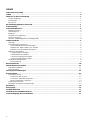 2
2
-
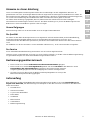 3
3
-
 4
4
-
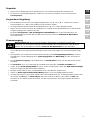 5
5
-
 6
6
-
 7
7
-
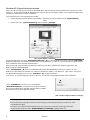 8
8
-
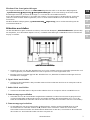 9
9
-
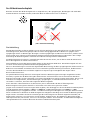 10
10
-
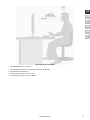 11
11
-
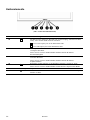 12
12
-
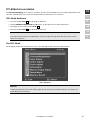 13
13
-
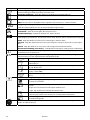 14
14
-
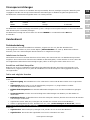 15
15
-
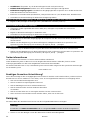 16
16
-
 17
17
-
 18
18
-
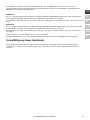 19
19
-
 20
20
-
 21
21
-
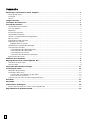 22
22
-
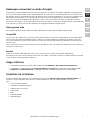 23
23
-
 24
24
-
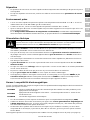 25
25
-
 26
26
-
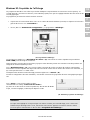 27
27
-
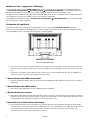 28
28
-
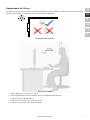 29
29
-
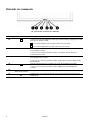 30
30
-
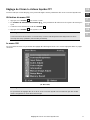 31
31
-
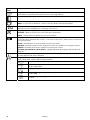 32
32
-
 33
33
-
 34
34
-
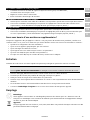 35
35
-
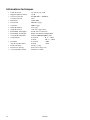 36
36
-
 37
37
-
 38
38
-
 39
39
-
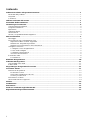 40
40
-
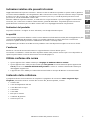 41
41
-
 42
42
-
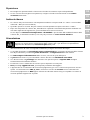 43
43
-
 44
44
-
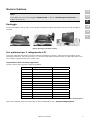 45
45
-
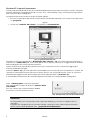 46
46
-
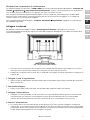 47
47
-
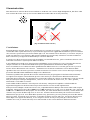 48
48
-
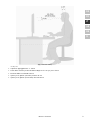 49
49
-
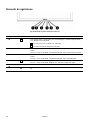 50
50
-
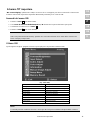 51
51
-
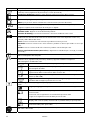 52
52
-
 53
53
-
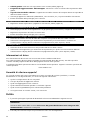 54
54
-
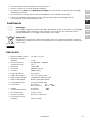 55
55
-
 56
56
-
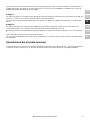 57
57
-
 58
58
-
 59
59
-
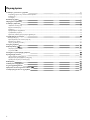 60
60
-
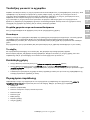 61
61
-
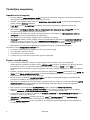 62
62
-
 63
63
-
 64
64
-
 65
65
-
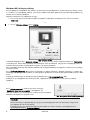 66
66
-
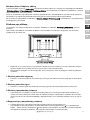 67
67
-
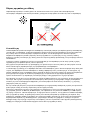 68
68
-
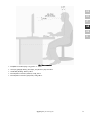 69
69
-
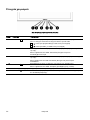 70
70
-
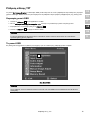 71
71
-
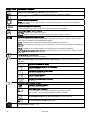 72
72
-
 73
73
-
 74
74
-
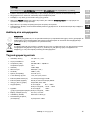 75
75
-
 76
76
-
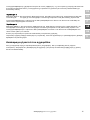 77
77
-
 78
78
-
 79
79
-
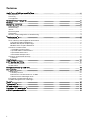 80
80
-
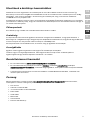 81
81
-
 82
82
-
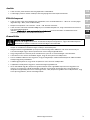 83
83
-
 84
84
-
 85
85
-
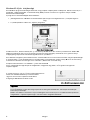 86
86
-
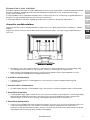 87
87
-
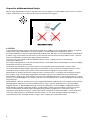 88
88
-
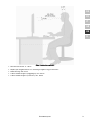 89
89
-
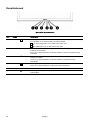 90
90
-
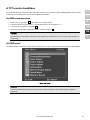 91
91
-
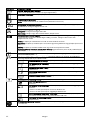 92
92
-
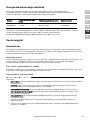 93
93
-
 94
94
-
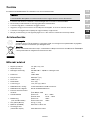 95
95
-
 96
96
-
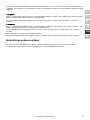 97
97
-
 98
98
-
 99
99
-
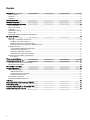 100
100
-
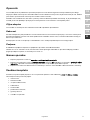 101
101
-
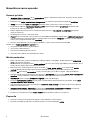 102
102
-
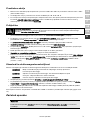 103
103
-
 104
104
-
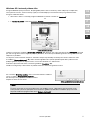 105
105
-
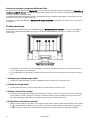 106
106
-
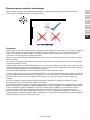 107
107
-
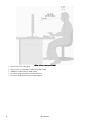 108
108
-
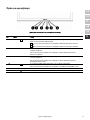 109
109
-
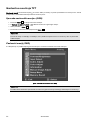 110
110
-
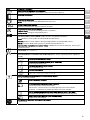 111
111
-
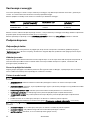 112
112
-
 113
113
-
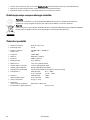 114
114
-
 115
115
-
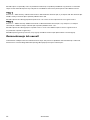 116
116
Medion Manuel Écran Couleur/Istruzioni Schermo <b r> Manuel utilisateur
- Catégorie
- Téléviseurs
- Taper
- Manuel utilisateur
- Ce manuel convient également à
dans d''autres langues
Documents connexes
-
Medion MD20089 Le manuel du propriétaire
-
Medion MD 20120 Manuel utilisateur
-
Medion MD 20120 Le manuel du propriétaire
-
Medion AKOYA P53002 MD 30159 Le manuel du propriétaire
-
Medion Akoya P54060 Le manuel du propriétaire
-
Medion Widescreen Display/Manuel Ecran Plat Manuel utilisateur
-
Medion AKOYA X55088 MD 20888 Le manuel du propriétaire
-
Medion TFT Display MD 30217PG Le manuel du propriétaire